浅谈windows xp系统通过连接投影仪演讲PPT的方法
在公司里还有一部分的用户使用windows xp系统,有用户咨询xp系统如何连接投影仪,方便用户进行PPT演讲。其实xp系统连接投影仪很简单,只要调节电脑的分辨率跟投影机的最适分辨率一致,并且将笔记本信号传递给投影机就可以了。下面小编就跟大家介绍下windows xp系统如何通过连接投影仪演讲PPT的方法!
推荐:笔记本xp纯净版系统下载
方法如下:
1、鼠标右键点击电脑屏幕空白处,在出现的菜单中单击“属性”选项;
2、在打开的“显示属性”界面中切换到“设置”标签;
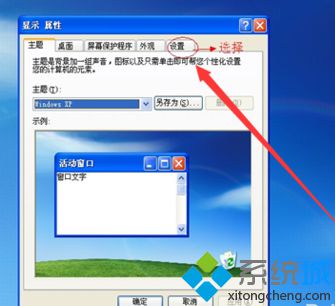
3、点击右下角的“高级”按钮;
4、在出现的对话框切换到“适配器”标签;
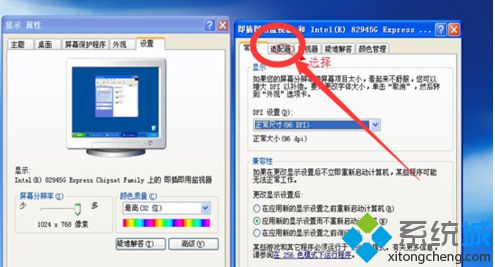
5、点击左下角的“列出所以模式”按钮;
6、拖动右边的上下光标来选择合适投影机。
(为了使投影机的显示效果最佳,一般选择1024*768和800*600两种分辨率)
以上就是windows xp系统通过连接投影仪演讲PPT的方法,如果用户有需要连接xp系统与投影仪,以便PPT的演讲,那么可以学习下该教程,相信能够帮助到大家!
相关教程:mac投影后如何调整分辨率手提电脑连接投影仪投影仪怎么连接电脑Xp如何连接投影机微鲸投影仪f1我告诉你msdn版权声明:以上内容作者已申请原创保护,未经允许不得转载,侵权必究!授权事宜、对本内容有异议或投诉,敬请联系网站管理员,我们将尽快回复您,谢谢合作!










